Win7多重网络彻底解决方法
Win7多重网络怎么解决?近期有Win7用户发现,电脑右下角的网络连接出现了多个网络连接图标,导致网络的使用出现一些问题,那么对于这种多重网络的问题,有没有什么方法解决呢?接下来小编给大家带来两种简单的解决方法,帮助大家彻底摆脱Win7多重网络的困扰。
Win7多重网络彻底解决方法:
方法一:
1. 打开“控制面板”,进入后,将查看方式改为“类别”,点击“网络和Internet”。
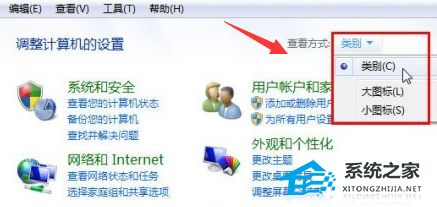
2. 点击“本地连接2”,即可修改想要的本地连接的名称。
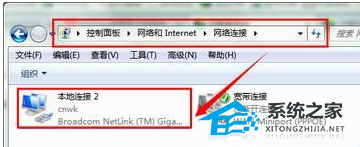
3. 按下键盘上的Win+R打开运行功能,在运行功能中输入cmd,打开命令提示符窗口。之后输入:setdevmgr_show_nonpresent_devices=1。
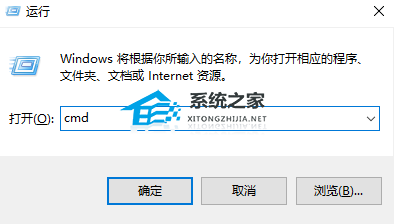
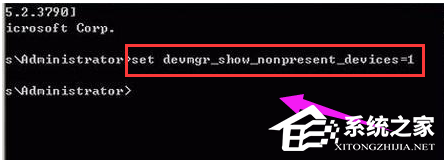
4. 回车执行后再输入:Start devmgmt.msc再次回车后打开设备管理器窗口,单击菜单“查看→显示隐藏的设备”。

5. 找到“网络适配器”项,找到并删除灰色的网卡图标即可。
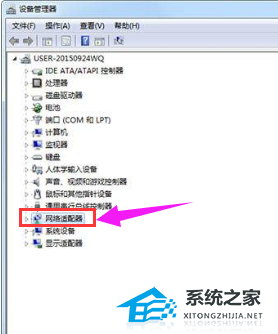
方法二:
1. 右键点击“开始”,打开“计算机管理器”。
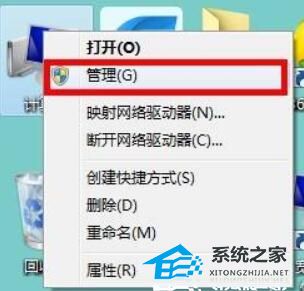
2. 禁用电脑这一项服务“##Id_String2.6844F930_1628_4223_B5CC_5BB94B879762##”。

3. 打开此电脑,进入C盘,然后把Program Files中的Bonjour文件夹删除。
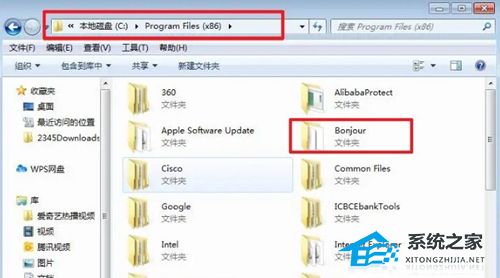
4. 重启电脑,就恢复一个本地连接了,然后也可以上网了。
以上就是系统之家小编为你带来的关于“Win7多重网络彻底解决方法”的全部内容了,希望可以解决你的问题,感谢您的阅读,更多精彩内容请关注系统之家官网。
若对以上内容有疑问请联系反馈
文章价值
100
